excel如何设置时间自动更新 Excel表格如何实现自动更新日期和时间
更新时间:2024-08-30 17:53:33作者:xiaoliu
在Excel表格中,设置时间自动更新是非常方便的功能,通过简单的设置,可以让日期和时间在表格中自动更新,避免手动修改造成的错误和麻烦。这样不仅可以提高工作效率,还能确保数据的准确性。接下来我们就来看看如何在Excel中实现自动更新日期和时间的功能。
具体步骤:
1.在需要输出当前日期和时间的单元格上双击进入输入状态或者将光标移至该单元格的输入栏。
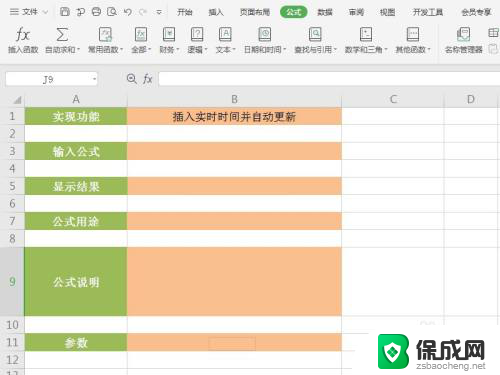
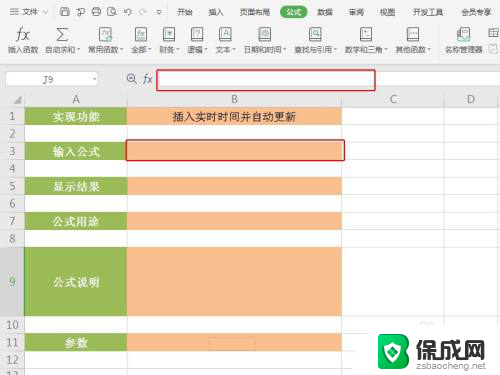
2.在单元格或者输入栏中输入NOW函数。输入公式为:“=NOW()”。公式不区分大小写。
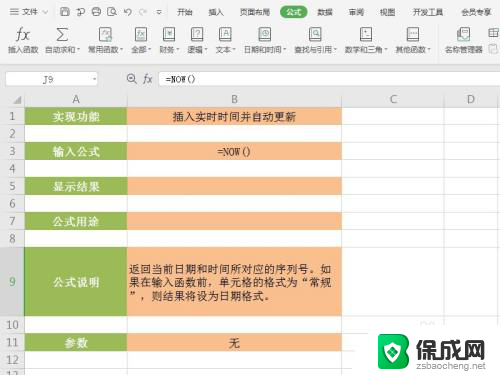
3.确定输入公式即可显示当前系统日期和时间。
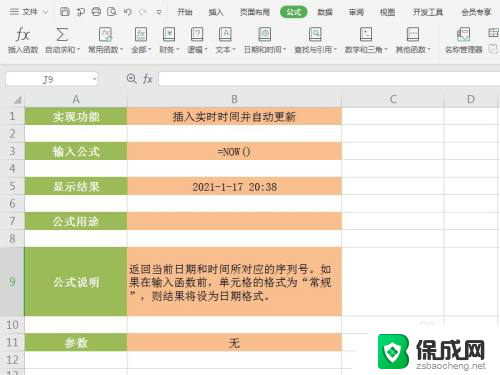
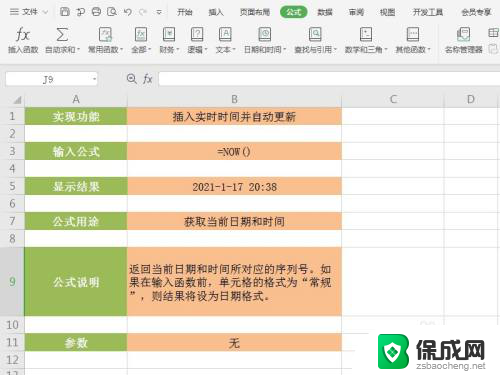
4.再次打开或者点击Excel表格任意单元格,日期和时间会自动更新。
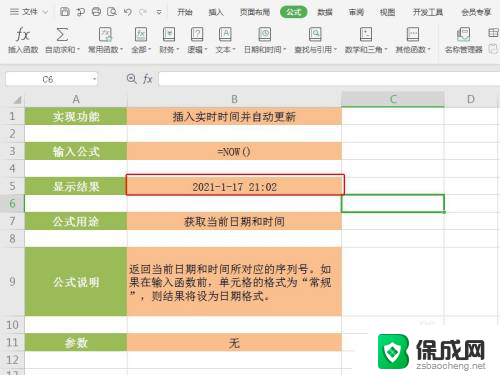
以上就是excel如何设置时间自动更新的全部内容,有遇到这种情况的用户可以按照小编的方法来进行解决,希望能够帮助到大家。
excel如何设置时间自动更新 Excel表格如何实现自动更新日期和时间相关教程
-
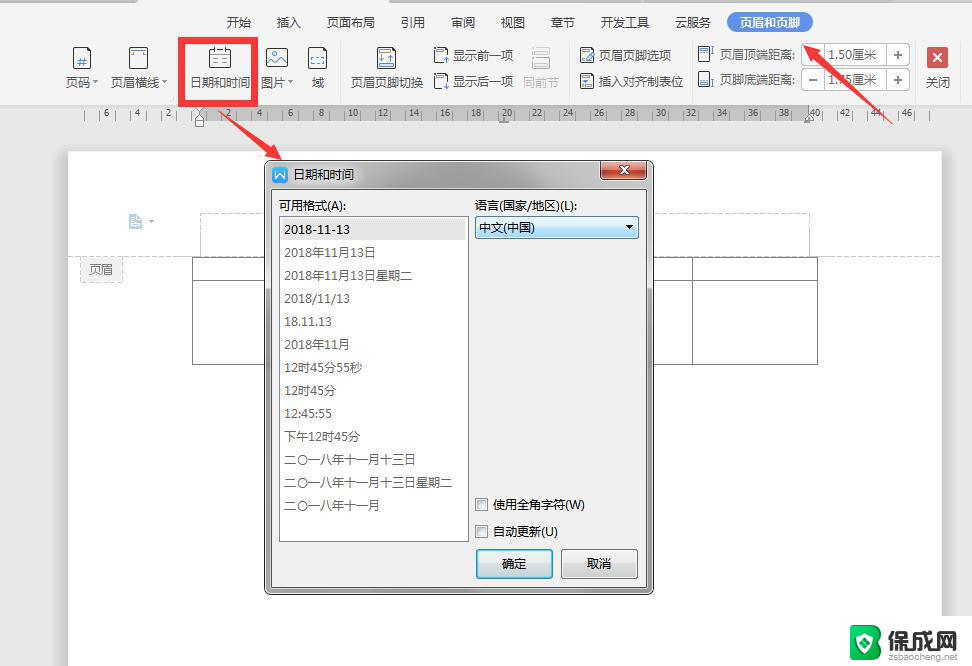 wps时间与日期 wps时间与日期自动更新
wps时间与日期 wps时间与日期自动更新2024-02-17
-
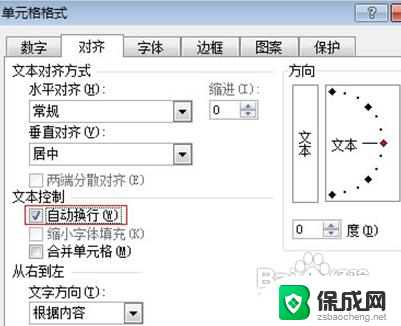 excel表格中怎么自动换行 Excel表格如何设置自动换行
excel表格中怎么自动换行 Excel表格如何设置自动换行2023-12-14
-
 怎么设置日历时间 电脑如何同步日期和时间
怎么设置日历时间 电脑如何同步日期和时间2024-03-11
-
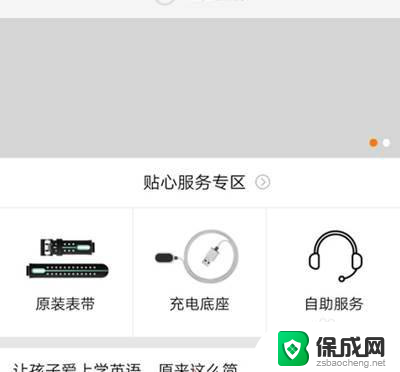 小天才怎么设置时间 小天才电话手表如何更改时间和日期
小天才怎么设置时间 小天才电话手表如何更改时间和日期2023-11-21
-
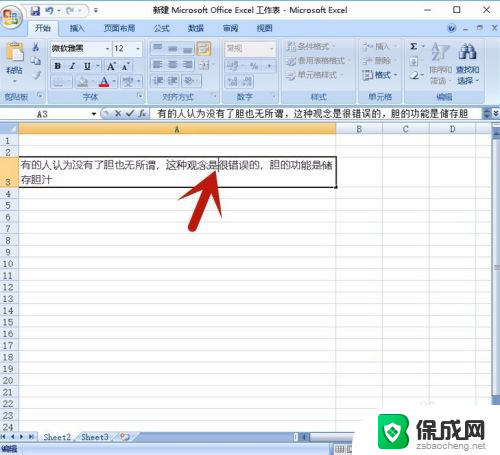 excel文档怎么换行 EXCEL单元格内如何实现自动换行
excel文档怎么换行 EXCEL单元格内如何实现自动换行2023-12-21
-
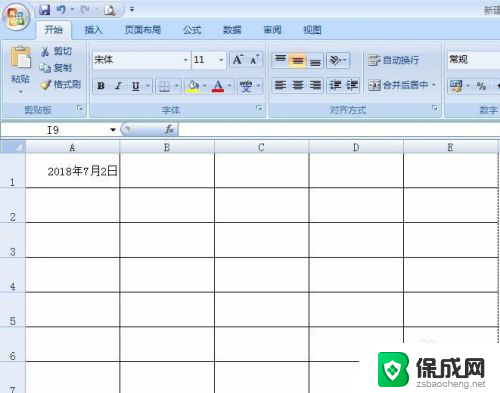 表格里怎么设置日期格式 Excel中日期格式自定义设置教程
表格里怎么设置日期格式 Excel中日期格式自定义设置教程2024-04-19
电脑教程推荐